如下图,在导入的数据下面添加一行,品种为苹果,本次销量为99,上次销量为80。输出修改后的表数据,并在同目录下另存为“修改后的水果销量”。添加代码注释。

图1.原始数据表
文心一言提示词打开百度“文心一言”,输入提示词:“你是pandas专家,文件路径为:D:/Samples/水果销量.xlsx。该Excel文件的第一个工作表中A-C列为给定数据。用pandas导入Excel文件的数据,引擎为"openpyxl"。在导入的数据下面添加一行,品种为苹果,本次销量为99,上次销量为80。输出修改后的表数据,并在同目录下另存为“修改后的水果销量”。添加代码注释。”
显示结果如下:
首先,确保您已经安装了pandas和openpyxl库。如果没有安装,请先通过pip进行安装:
pip install pandas openpyxl接下来,按照您的要求,以下是完整的Python脚本代码,包括代码注释:
import pandas as pd# 设置文件路径file_path = 'D:/Samples/水果销量.xlsx'# 使用pandas读取Excel文件,指定引擎为'openpyxl'df = pd.read_excel(file_path, engine='openpyxl')# 准备新行数据,包括品种、本次销量和上次销量new_row = {'品种': '苹果', '本次销量': 99, '上次销量': 80}# 在数据框的末尾添加新行df = df.append(new_row, ignore_index=True)# 输出修改后的表数据print(df)# 在同目录下另存为“修改后的水果销量.xlsx”save_path = 'D:/Samples/修改后的水果销量.xlsx'df.to_excel(save_path, index=False, engine='openpyxl')在这段代码中:
我们首先导入了pandas库,并使用了它的别名pd。然后,我们定义了Excel文件的路径。使用pd.read_excel函数读取Excel文件,并指定了engine='openpyxl'。接着,我们创建了一个字典new_row,其中包含要添加到数据框的新行的数据。使用df.append方法将新行添加到数据框的末尾,并设置ignore_index=True来重置索引。使用print函数输出修改后的数据框。最后,我们使用df.to_excel方法将数据框另存为新的Excel文件,文件名为“修改后的水果销量.xlsx”,并确保不保存索引(index=False)。请注意,此代码假设Excel文件的第一个工作表确实包含名为“品种”、“本次销量”和“上次销量”的列。如果列名不匹配,您需要相应地更新new_row字典中的键。同时,如果文件或目录不存在或没有正确的权限,代码可能会抛出异常,因此请确保文件路径正确,并且您有读取和写入文件的权限。
Python编辑器运行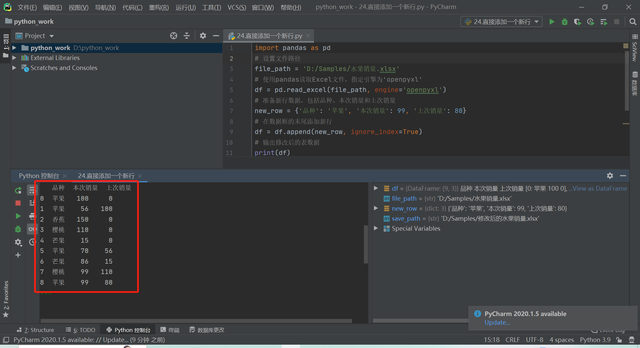
图2.Python运行结果
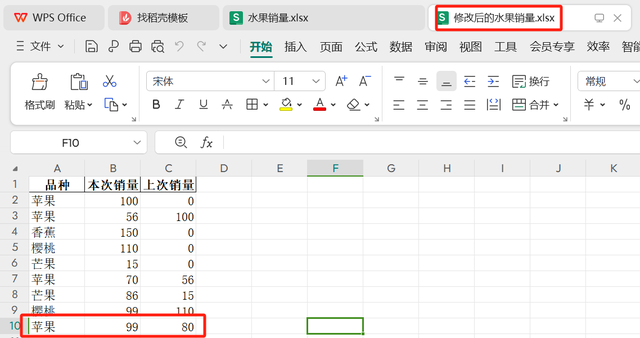
图3.新生成的数据文件

本合集使用的工具如下:
文心一言:3.5版本
Python编辑器:3.9.0
申明:以上结果皆为实际运行结果,如遇到无法运行可在评论区留言。部分数据来自网络,如有侵权请私信告知,感谢!